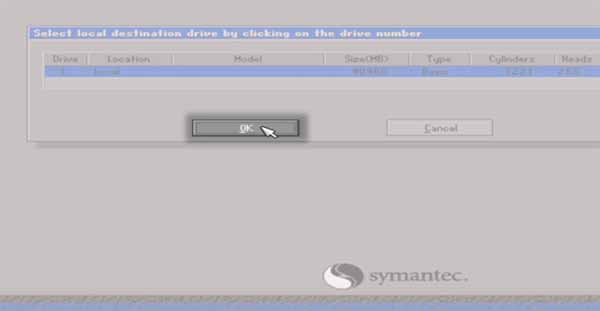Khi nào nên ghost win 7? Thởi điểm thích hợp nhất để Ghost Windows 7
Đối với dân công nghệ thông tin hay kỹ thuật viên máy tính thì việc Ghost máy đã trở thành công việc không có gì lạ lẫm bởi ít nhất ai cũng đã từng cài win hay ghost vài lần. Đây là cách làm nhanh, hiệu quả để cài mới lại máy tính, laptop với dữ liệu và bản win đã được tạo sao lưu dự phòng trước đó.Xem Nhanh Nội Dung Chính
Trước khi đi vào cách thức để ghost win 7 trên máy tính chúng ta cũng nên hiểu sơ qua một vài điều về ghost win phải không nào. Như ở bài viết về cách ghost win 10 chúng tôi cũng đã chia sẻ tới mọi người về khái niệm ghost win, lý do chúng ta nên sử dụng ghost bởi nó vừa tiện, nhanh, đầy đủ lại có tính di động khi mà áp dụng trên nhiều máy tính khác nhau được mà không tốn nhiều thời gian công sức như cài win, cài driver sau khi làm mới máy tính từ việc cài win.
Ghost win 7 thực chất là bắt nguồn từ phần mềm norton ghost khi mà phần mềm này được sử dụng để sao lưu dữ liệu, hệ điều hành và phục hồi nó về trạng thái mới như lúc ban đầu ở thời điểm đã sao lưu thì đây chính là ghost máy tính. Vì thế ghost đơn giản là tạo bản sao của win 7 ở thời điểm vừa mới cài win xong, chạy ổn định nhất để phục hồi lại đúng nguyên trạng như bản sao khi mà xảy ra lỗi win.
Vì thế chúng ta ghost win 7 khi mà máy tính chạy chậm, đơ, nhiễm virus nặng hoặc thường xuyên lỗi không làm việc được thì ghost lại máy sẽ nhanh hơn so với cài win. Vì thế ngay khi cài win 7 xong bạn nên tạo ngay cho mình một bản ghost cá nhân hoặc sử dụng cho nhiều máy tính khác.
Sự khác biệt lớn giữa cài win 7 và ghost win 7 là ghost sẽ nhanh hơn, mọi thứ ở thời điểm tạo bản sao lưu sẽ được khôi phục đúng và đầy đủ như vậy còn cài win thì mọi thứ hoàn toàn mới, cần cài lại driver, phần mềm và mọi dữ liệu trên ổ cài win sẽ biến mất, thời gian hoàn thành cũng sẽ lâu hơn nhiều.
Lưu ý khi ghost win 7
- USB dung lượng ≥ 1Gb.
- Phần mềm Hiren BootCD (phiên bản bất kỳ).
- Phần mềm Grub4dos.
- Bộ Ghost Windows 7: Tải file Ghost Win 7.
- Download Ghost Win 7 64bit.
- Download Ghost Win 7 32bit.
Hướng dẫn Cách ghost win 7 đơn giản qua hình ảnh
Có nhiều cách ghost win 7 khác nhau như sử dụng USB, ổ cứng SSD, đĩa boot, phần mềm onekey ghost, hiren boot CD 15.2... ghost win 7 dùng đĩa hoặc không dùng đĩa đều được tuy nhiên dưới đây là cách thông dụng từ trước đến nay vẫn được áp dụng nhiều và mang lại hiệu quả tốt nhất.Sau khi có đầy đủ các công cụ như trên chúng ta tiến hành ghost win 7 ngay thôi, việc ghost win 7 tương tự như đối với win 10 nên sẽ thực hiện nuhw sau:
Bước 1: Cài phần mềm Hiren Boot (phiên bản nào cũng được nhé) lên USB bằng Grub4dos (tạo USB Boot)
=> Khi tạo boot cho USB xong với Hiren Boot bạn đã có sẵn Norton Ghost một công cụ để ghost win cực tuyệt vời.
Bước 2: Ghos Win 7 bằng USB
1. Để truy cập vào Norton Ghost và thực hiện Ghost Windows 7 bạn làm như sau:
Chọn Dos Programs
2. Nhấn 2 hoặc dùng chuột, phím chọn Backup Tools...
3. Nhấn 1 để chọn Norton Ghost 11.5.1...
4. Nhấn 8 để chọn Ghost (Normal)
5. Bấm OK
6. Chọn tiếp Local >>> Patition >>> From Image để bung file ghost (còn khi tạo file ghost chọn To Image)
7. Bạn chọn đến vị trí chứa file Ghost Win 7 trên máy tính và chọn, sau đó bấm Open để mở file ghost.
8. Chọn ổ cứng muốn bung file ghost và bấm OK
9. Chọn phân vùng muốn bung file ghost thông thườn mặc định nó sẽ tự động chọn đến phân vùng hệ thống, bạn muốn thay đổi phân vùng khác thì click chuột chọn nhé. Khi chọn phân vùng này toàn bộ mọi thứ trên đó sẽ bị xóa hết sau khi ghost win. Chọn OK
10. Chọn Yes để đồng ý và tiếp tục ghost
11. Chờ đợi cho đến khi quá trình bung file ghost win 7 hoàn tất
11. Sau khi ghost win 7 thành công, Norton Ghost sẽ thông báo Clone Completed Successfully và nhấn Reset Computer để khởi động lại máy tính với windows 10 được cài đặt mới.
Như vậy là xong, cách ghost win 7 làm mới máy tính khá đơn giản phải không các bạn, ngoài ra thì cũng có nhiều cách ghost win 7 khác đơn giản và dễ làm, trực quan hơn như sử dụng phần mềm Onekey ghost với giao diện windows và không cần thao tác lệnh hay vào DOS. Chúc bạn thành công!
Download các phần mềm ghost hay hệ điều hành windows khác trên trang chủ https://chplayc.blogspot.com/ ngay hôm nay!